概要
SiteVisionで配置モデルの位置を確認しやすくするための基準点をJXL形式で準備します。
Trimble Business Center v5.2以上のインストールしてご使用ください。
※予め、現場の基準点情報をGNSSシステムと測量ソフトウェアSCS900を使用してローカライゼーションを行い、パラメータファイル(DCファイル)を作成してください。
※ローカライゼーションで作成されたパラメータファイル(DC)またはCALファイルを直接Trimble Business Centerにアップロードして使用することも可能ですが表示されない場合もあります。
※作成したJXLファイルと3Dモデルデータ(SKP、DWGなど)をTrimble Connectの同一フォルダ内にアップロードしてください。
手順
1.Trimble Business Center(TBC)を起動します。
.
2.<新規プロジェクト>を選択します。
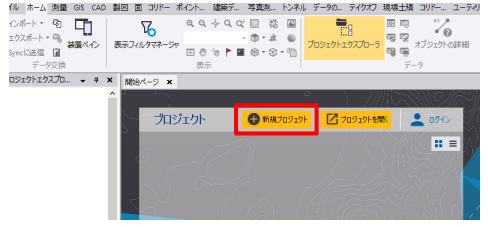
3.テンプレートを選択して<OK>を選択します。
初期設定で設定されたテンプレート名が表示されます。
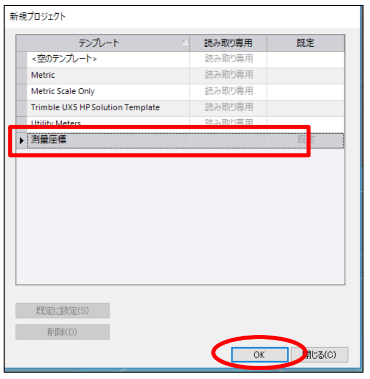
4.データのインポート
・GNSSシステムを使用しかつ現場座標系を使用する場合、測量ソフトウェアSiteWorksやSCS900を
使用して施工現場にて予めローカライゼーションを行い、パラメータファイル(DCファ
イル)を作成します。
・パラメータファイル(DC)、基準点データ(CSVなど)をインポートします。
※エクスプローラからドラッグアンドドロップで直接TBCでインポートできます。
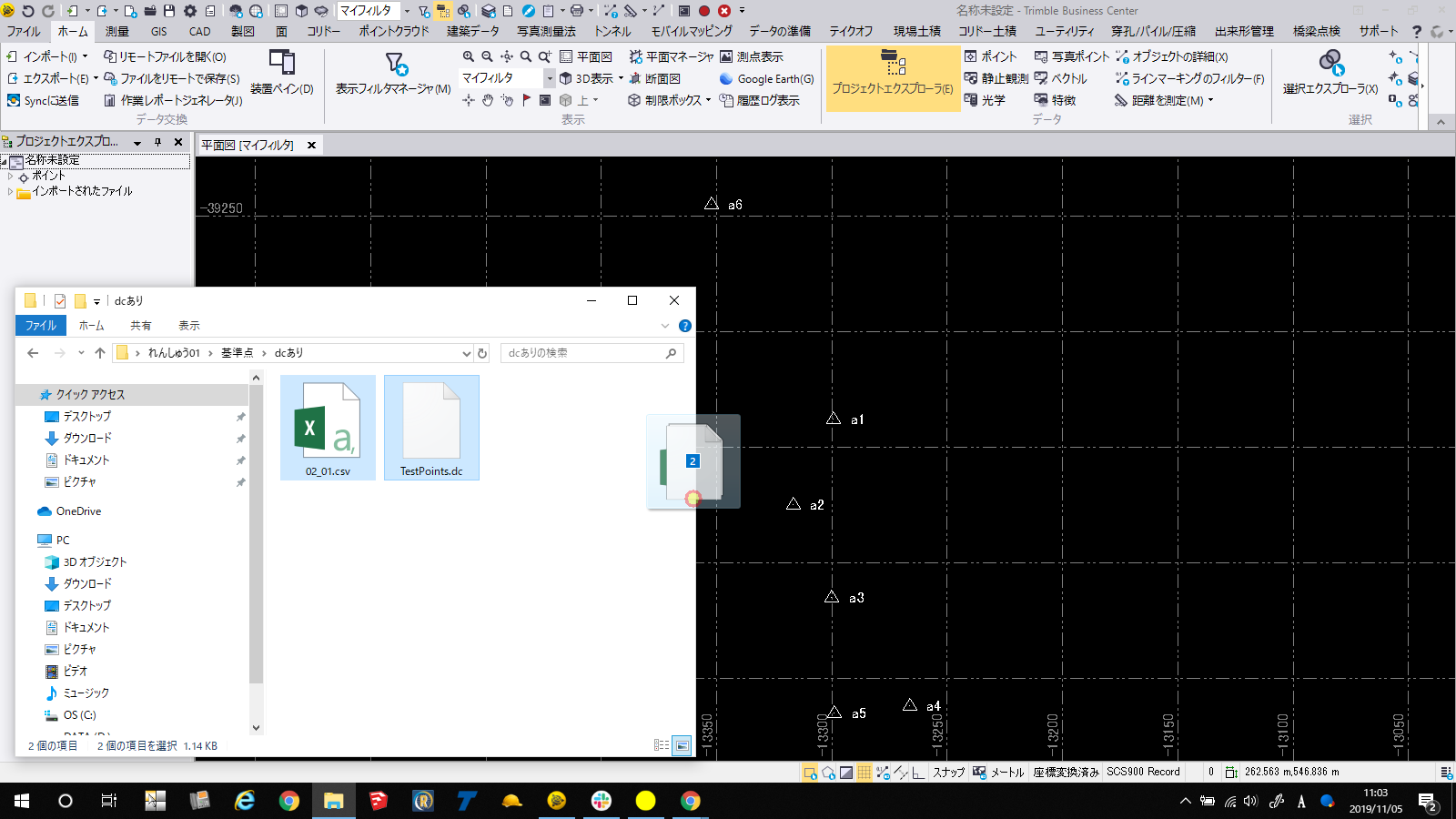
5.基準点を選択
・「ホーム」「選択エクスプローラー」を表示させます。
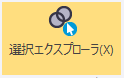
・左側にタブを選択エクスプローラーにします。
・基準点ファイル(CSV)をクリックすると基準点すべて選択されます。
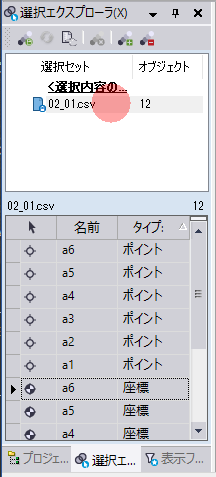
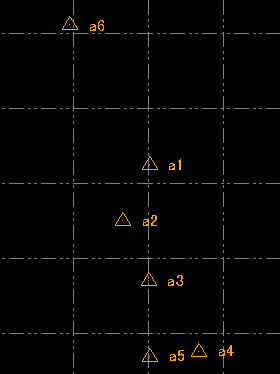
6.JXLファイルにエクスポート
・「ホーム」「エクスポート」を選択すると右側にエクスポートタブが開きます。
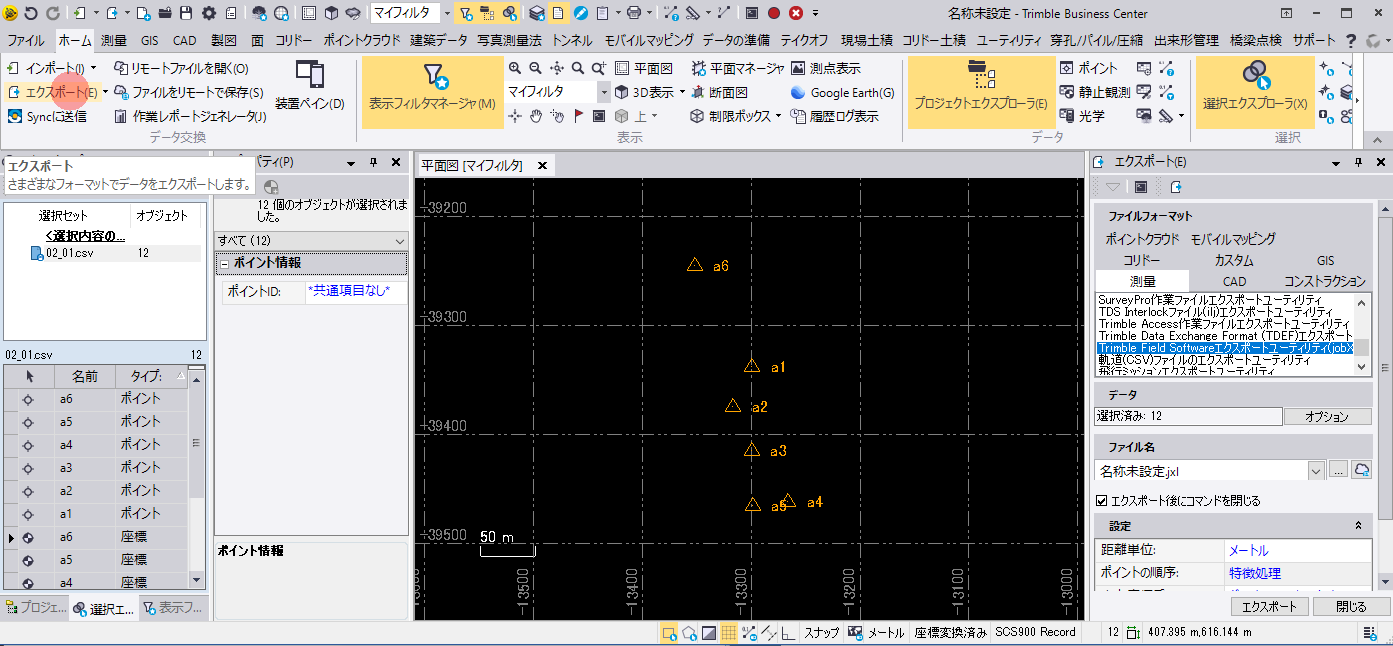
・エクスポートタブ内の「ファイルフォーマット」→「測量」→「Trimble Field Softwareエクスポートユーティリティ(jobXML」を選択します。
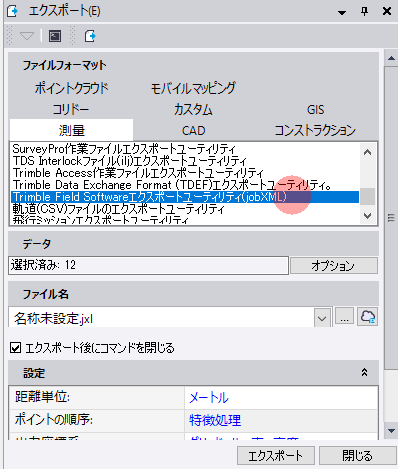
・下図の....の箇所をクリックし、エクスポートするフォルダを選択、ファイル名指定をし保存をクリックするとエクスポートタブに戻ります。(注:この段階ではまだエクスポートファイルは作成されていません)
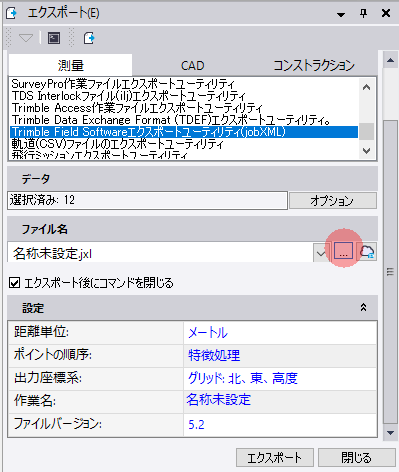
・下の「エクスポート」をクリックすると保存されます。
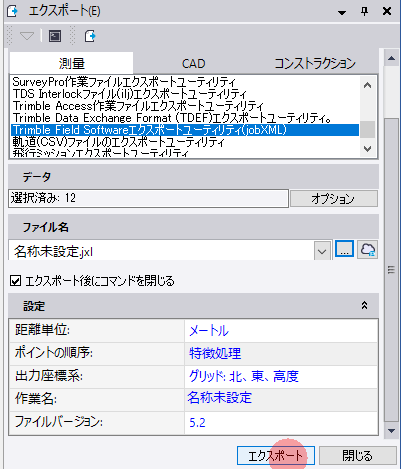

コメント
0件のコメント
サインインしてコメントを残してください。